Pubblicazione dell'app
Una volta creata un'app, è possibile condividerla con il team. Per farlo, pubblicare l'app in Teams. Dopo la pubblicazione, l'app diventa accessibile e il team può iniziare a usarla.
Aprire l'app per la modifica in Power Apps Studio.
Selezionare il pulsante Pubblica su Teams sul lato destro della barra multifunzione dei comandi. La finestra popup di dialogo Pubblica appare sul canvas dell'app. Selezionare Avanti per continuare.
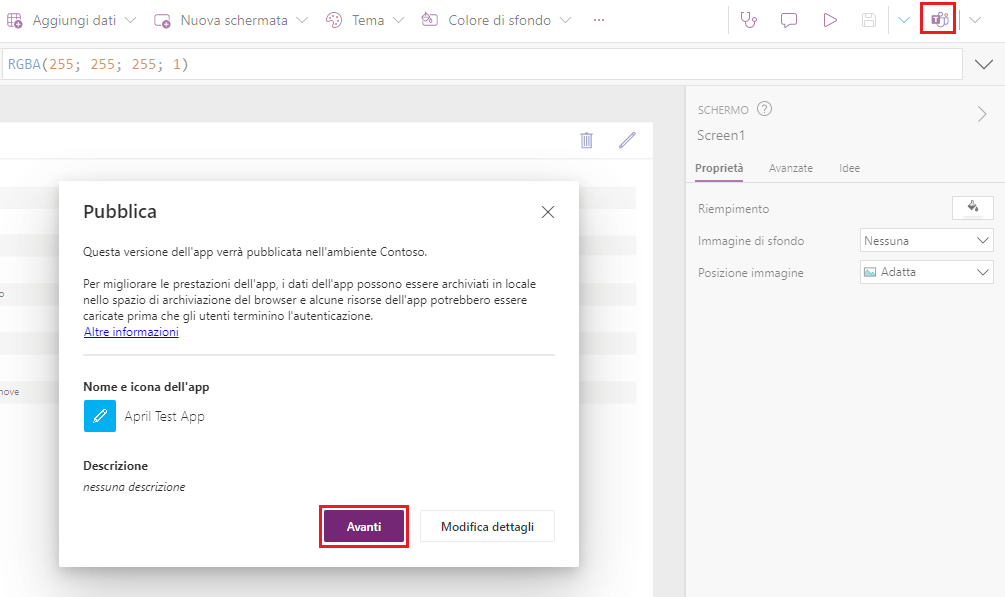
Per ogni canale in cui si desidera che l'app appaia in una scheda selezionare il pulsante Aggiungi app come scheda (+). È possibile pubblicare solo nei canali del team in cui si è creata l'app. Una volta aggiunta l'app a un canale, il nome dell'app appare immediatamente sotto il nome del canale.
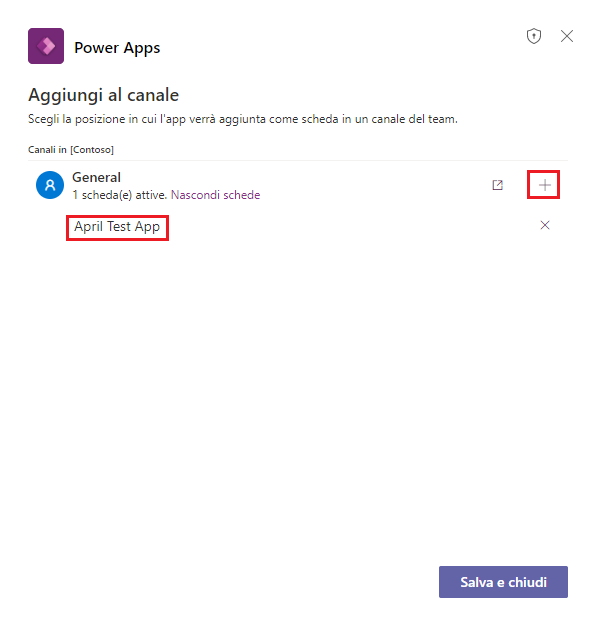
Selezionare Salva e chiudi.
A questo punto l'app apparirà in una scheda nel canale selezionato. È possibile aprire l'app selezionando la scheda.
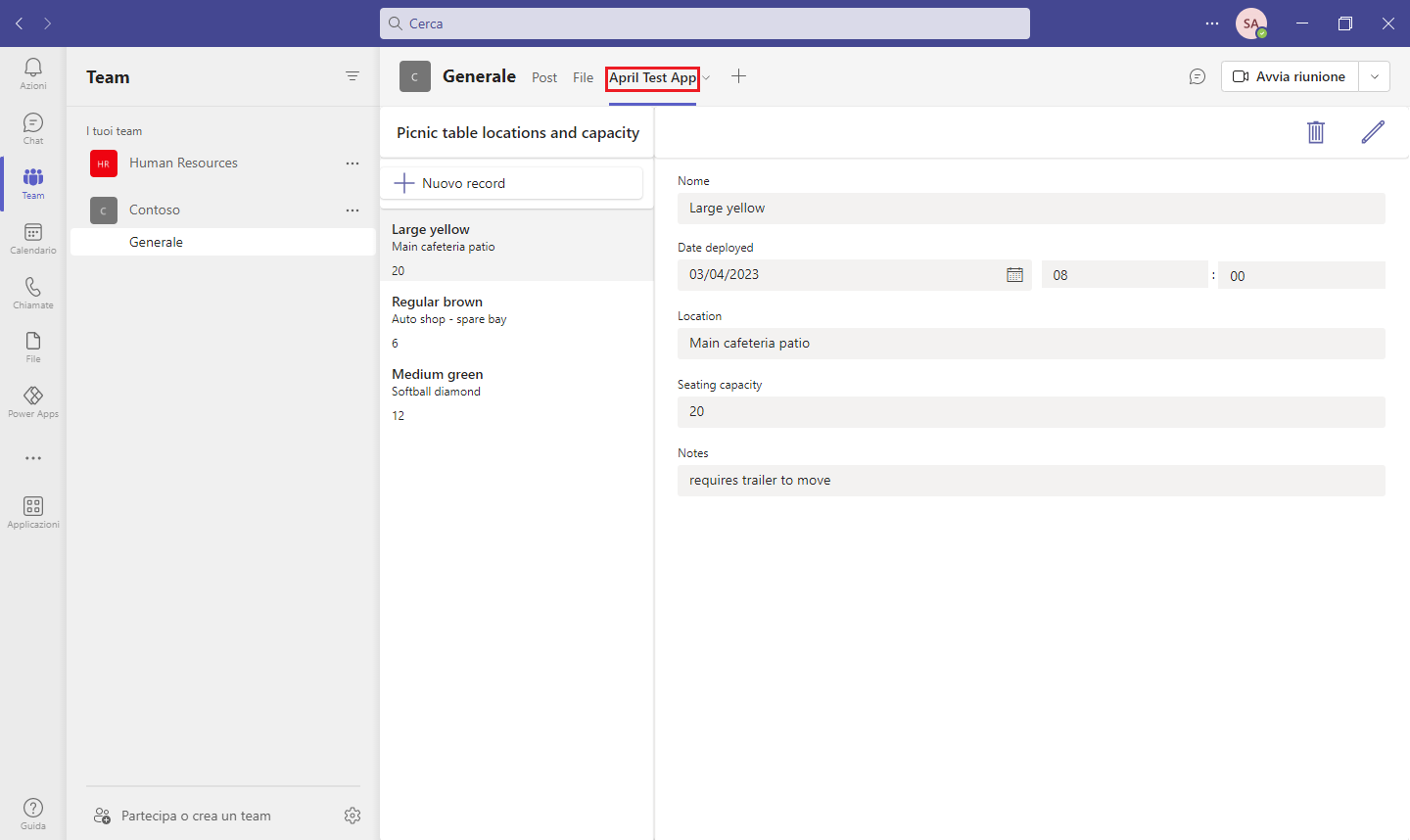
Per impostazione predefinita, l'app Dataverse for Teams è disponibile solo per il team in cui è stata creata. A volte, potrebbe essere utile condividere l'applicazione con altre persone nell'organizzazione.
Per condividere l'app con persone esterne al team corrente:
Verificare di essere un proprietario del team in cui l'app è attualmente pubblicata.
Aprire la scheda Crea nell'app Power Apps for Teams, quindi selezionare il pulsante Condividi con i colleghi in alto a destra.
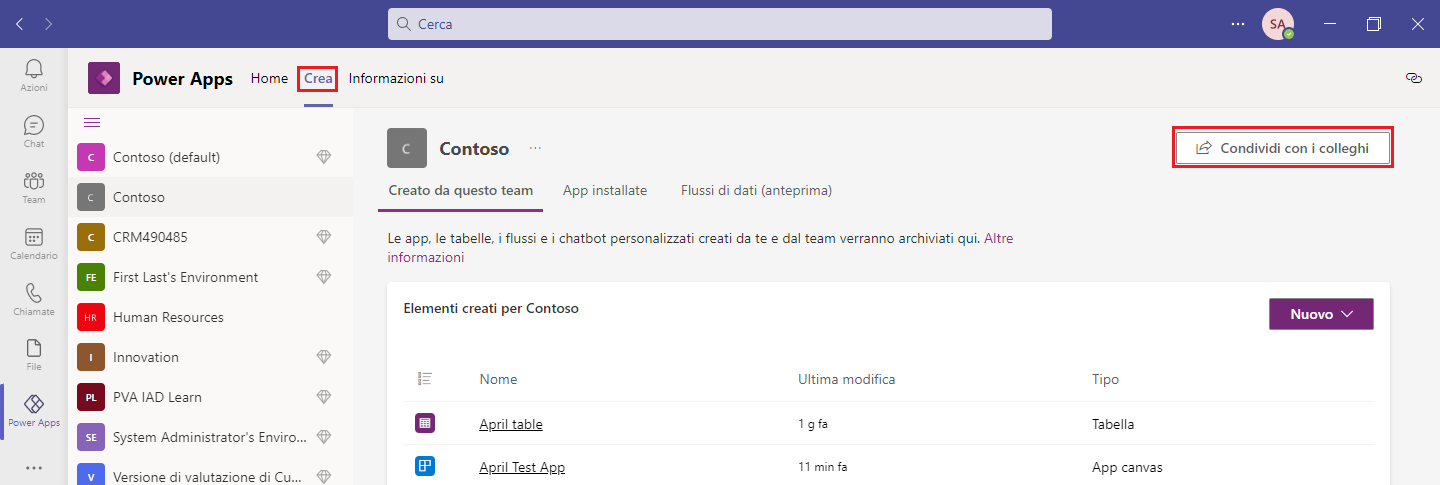
Nella finestra di dialogo popup per la condivisione con i colleghi immettere il gruppo Microsoft 365 o il gruppo di sicurezza Microsoft Entra ID con cui condividere l'app nel campo Immetti o seleziona un gruppo di sicurezza.
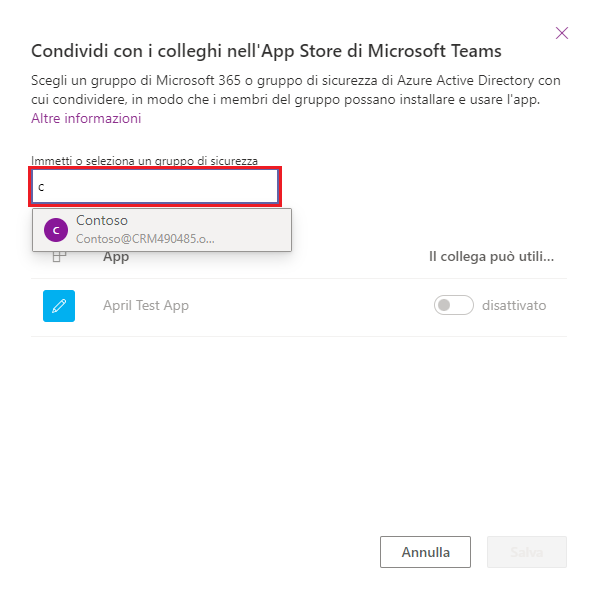
Trovare il nome dell'app nell'elenco e attivare Il collega può utilizzare per l'app. Selezionare Salva.
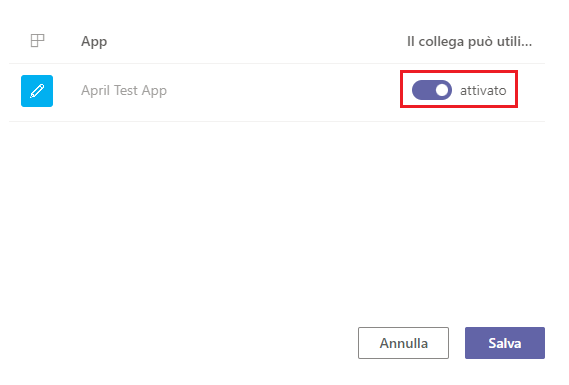
Dopo alcuni istanti, la finestra di dialogo si chiude e appare un messaggio di esito positivo indicante che il team selezionato può installare e usare le app selezionate.
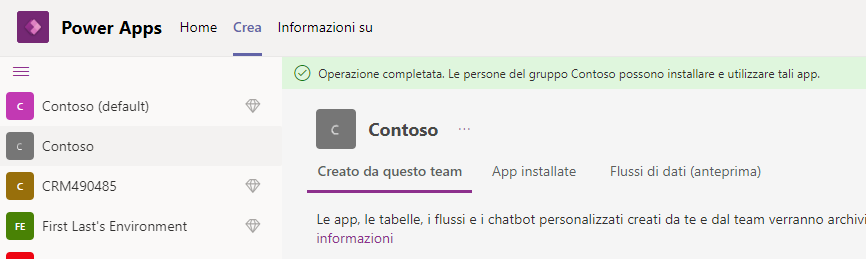
L'app apparirà quindi nella pagina Creato dai tuoi colleghi quando gli utenti selezioneranno App in Teams. Per altre informazioni sulla pubblicazione delle app, vedere i collegamenti nell'unità Riepilogo alla fine di questo modulo.